
Um vídeo de convite é a maneira perfeita de convidar seus amigos e entes queridos para comemorar uma conquista, e Filmora é a ferramenta perfeita para criar o vídeo de convite perfeito. Existem muitas razões pelas quais essa afirmação é verdadeira.
Em primeiro lugar, a equipe da Wondershare realmente conseguiu criar um aplicativo muito versátil que oferece muita liberdade em uma interface intuitiva. Em segundo lugar, todos os recursos básicos e avançados de edição de vídeo, combinados com um conjunto robusto de ferramentas de IA, fazem do Filmora uma das melhores ferramentas de edição de vídeo do mercado. Além disso, ele possui um conjunto abrangente de ferramentas para edição de áudio e imagem.
O Filmora está disponível para Android e iOS, bem como uma versão para desktop. Baixe o software no seu dispositivo preferido e vamos analisar os passos necessários para fazer o vídeo de convite perfeito.
Neste artigo
Como fazer um convite de vídeo em um dispositivo móvel
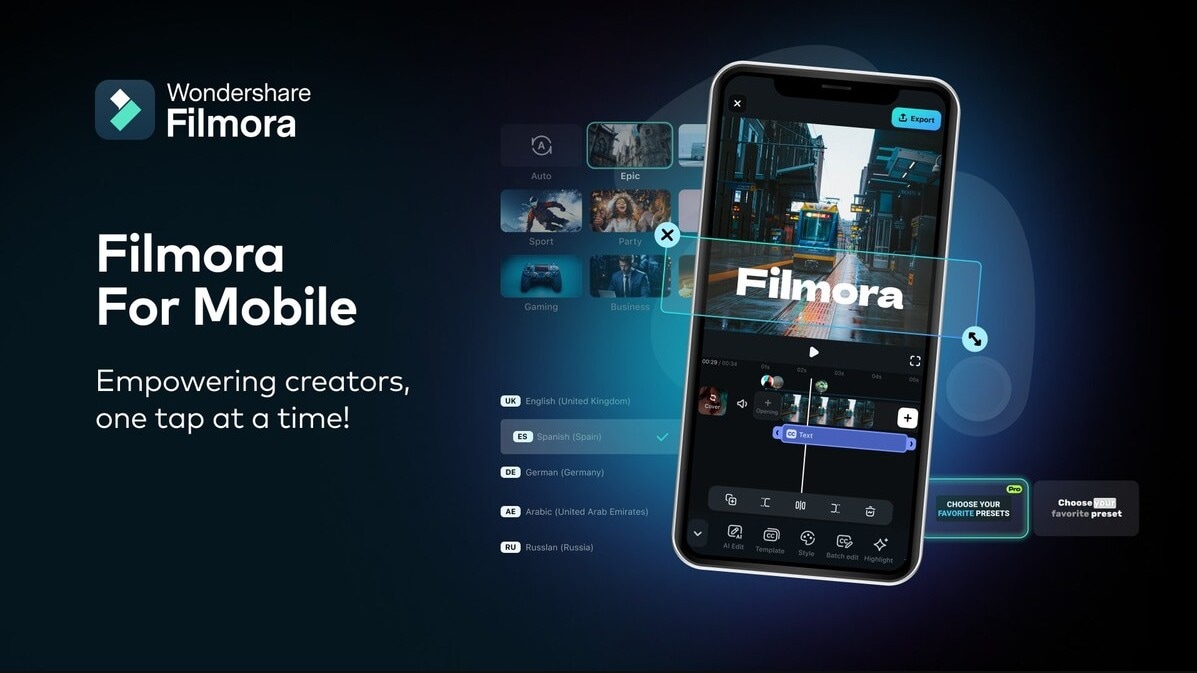
Para criar um vídeo de convite, comece usando a câmera do seu telefone e gravando um vídeo no qual você conta às pessoas sobre o evento. Em seguida, abra o Filmora no seu telefone.
Passo 1: Toque em Novo Projeto. O Filmora então pedirá para você enviar uma foto ou um vídeo. Selecione o vídeo que você gravou e importe para o projeto.
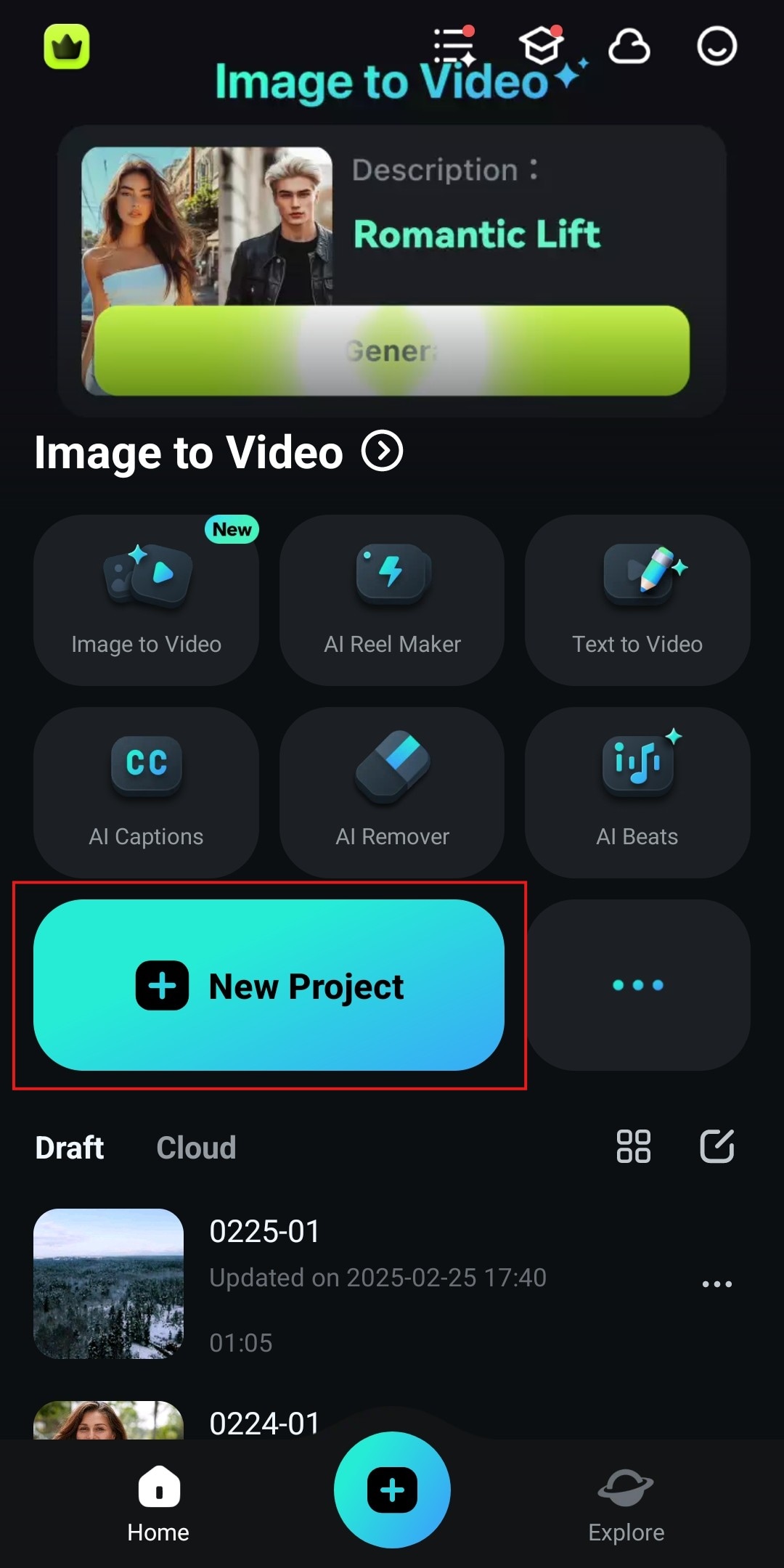
Passo 2: Assim que o aplicativo carregar o vídeo, toque em Texto na parte inferior da tela.
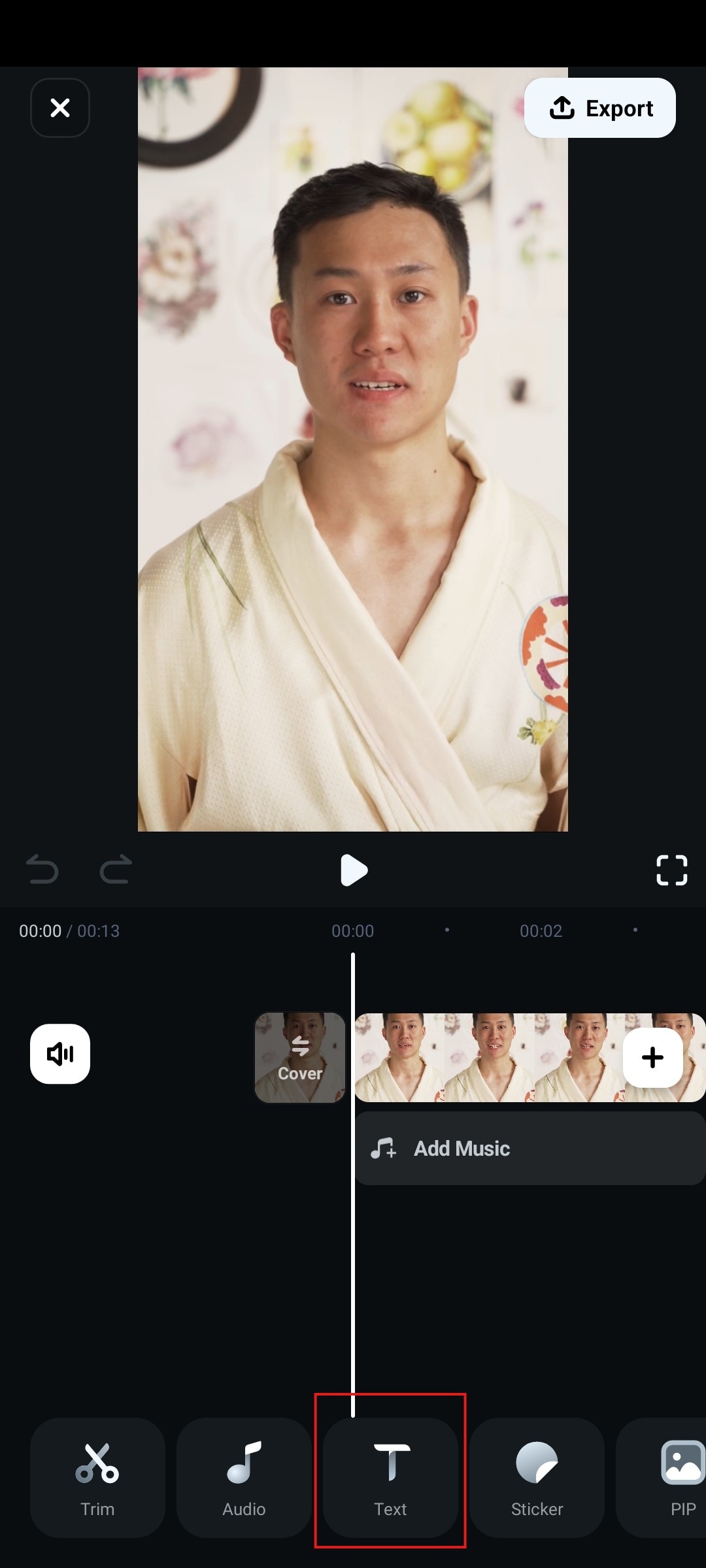
Passo 3: Agora, toque em Adicionar.
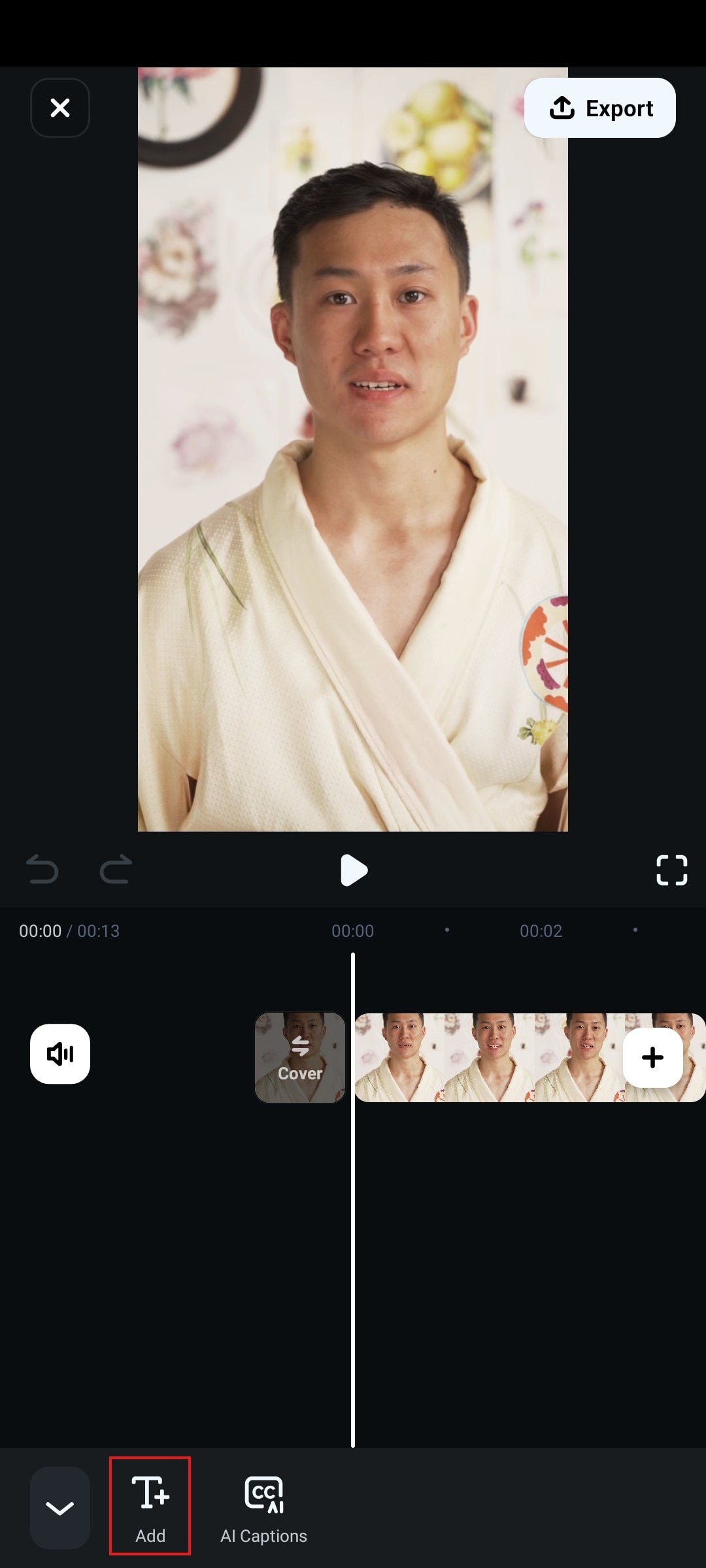
Passo 4: Digite o texto desejado, navegue até a aba Modelo e toque no ícone Lupa.Passo 5:
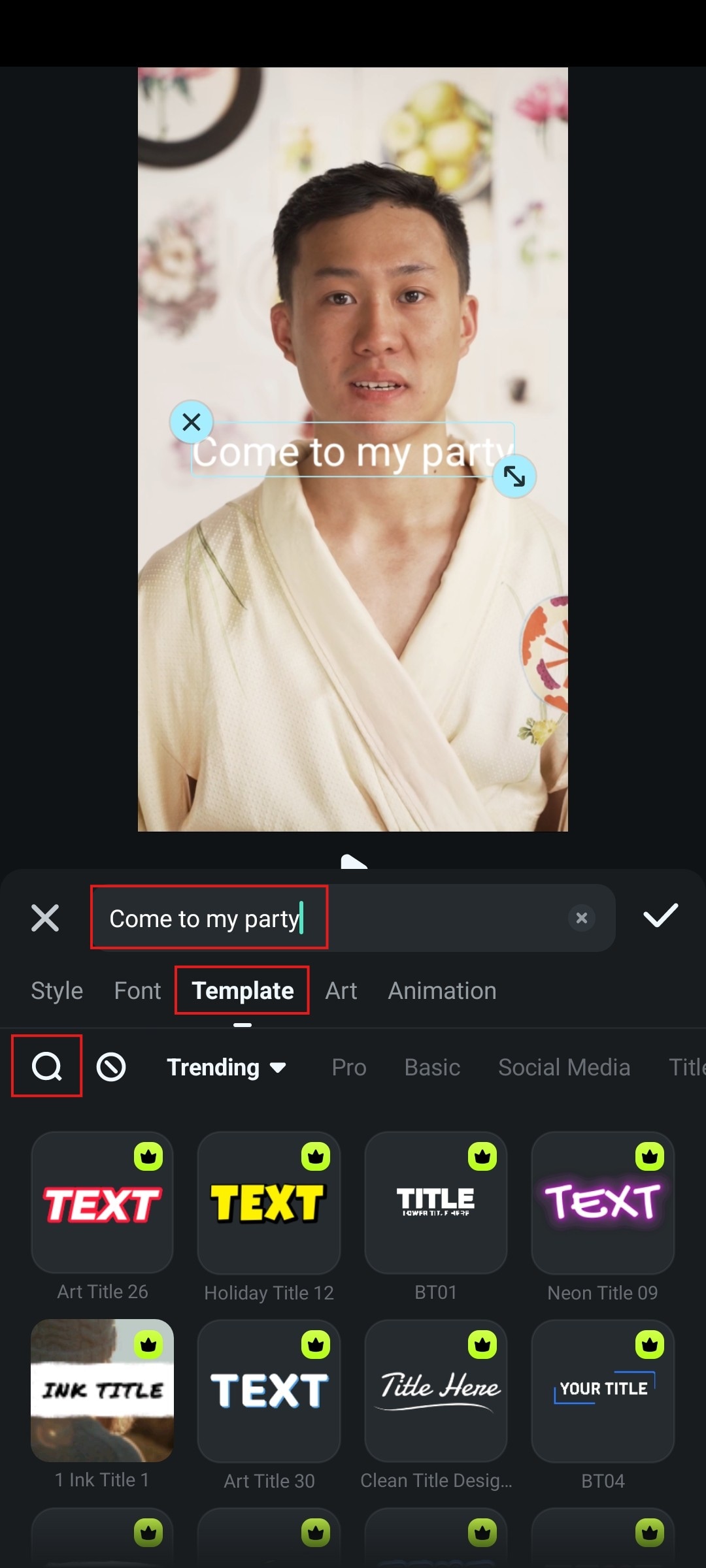
Passo 5:Procure por "convite" e selecione uma opção entre as fornecidas.
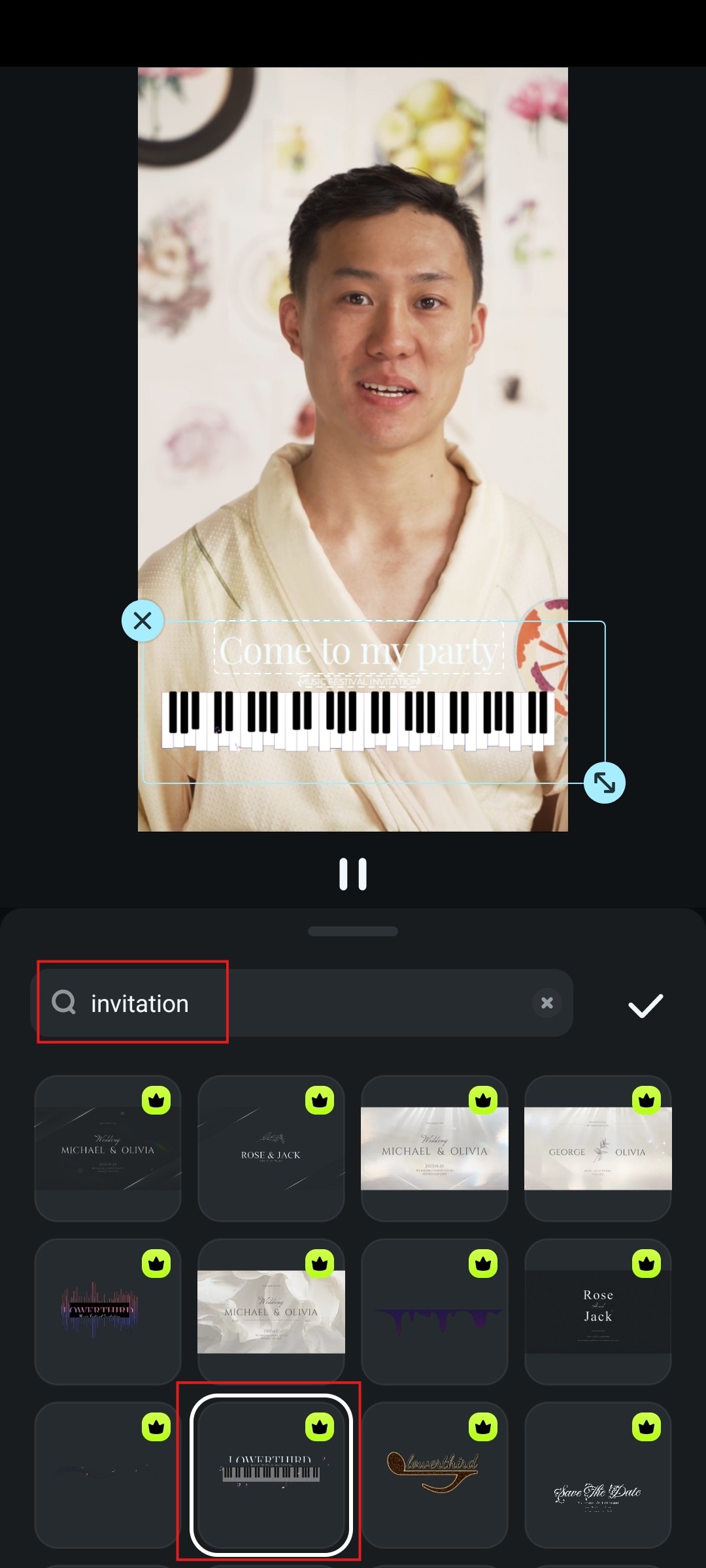
Passo 6: Aceite as mudanças.
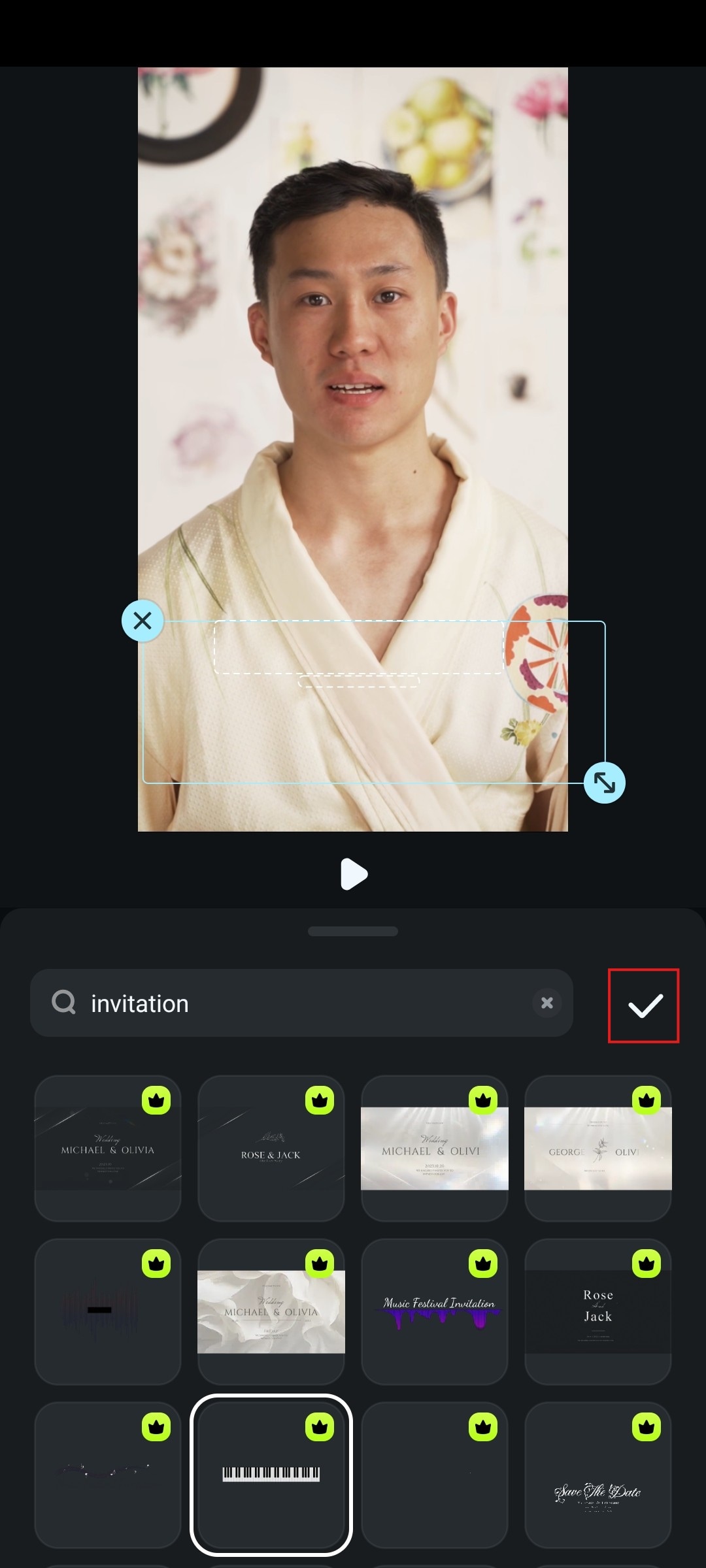
Passo 7: Se quiser continuar editando, navegue de volta para o menu principal e procure por Efeito.
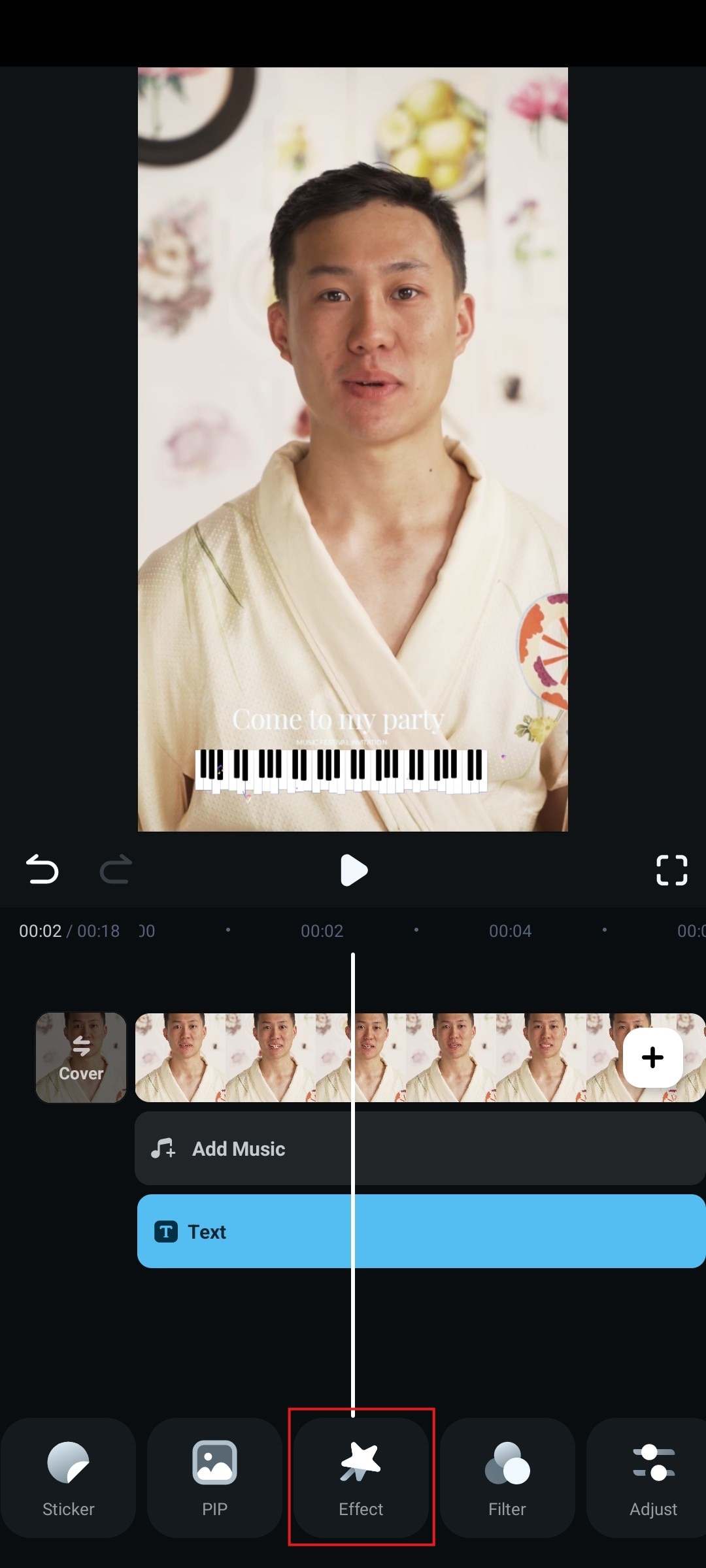
Passo 8: Agora, toque no Barra de Pesquisa.
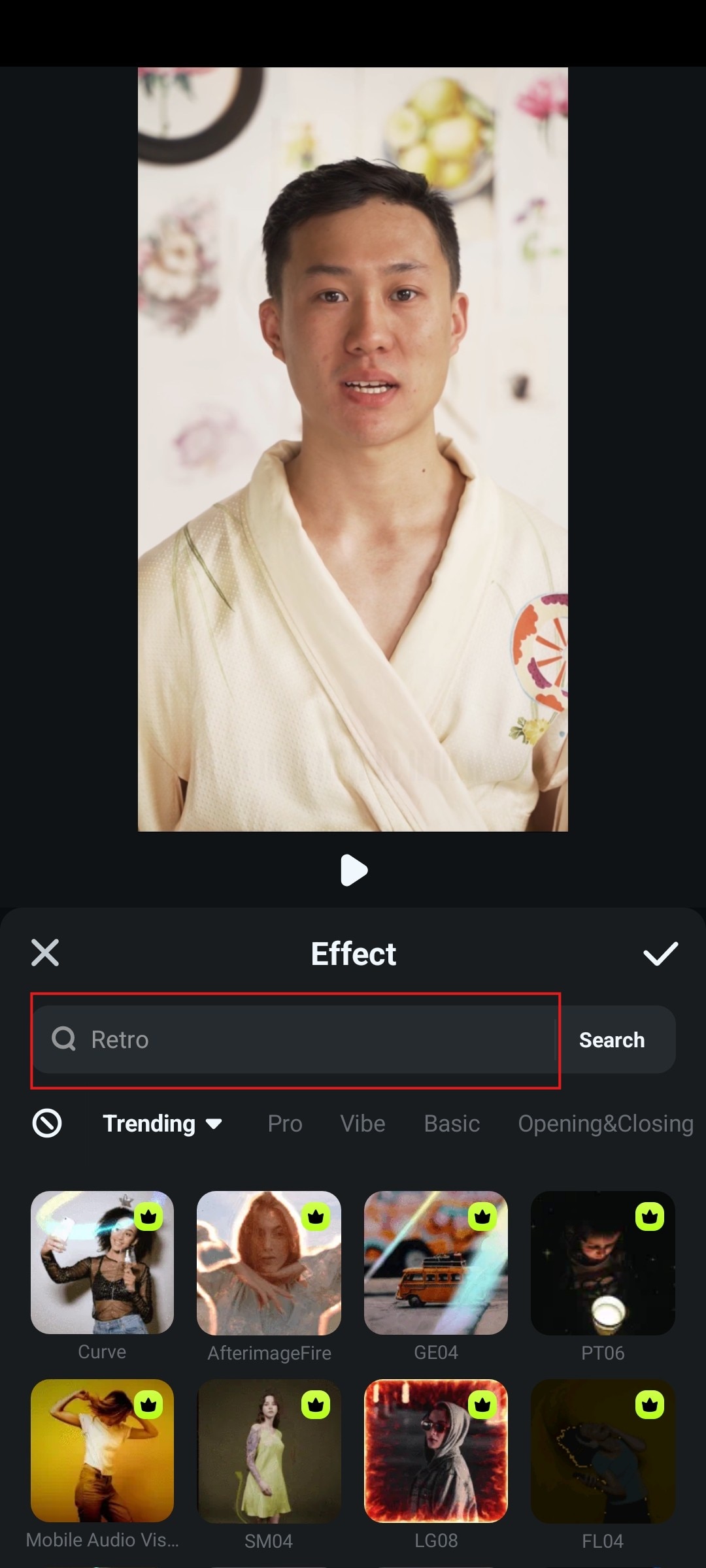
Passo 9: Procure por "festa” e selecione uma das opções fornecidas. Em seguida, aceite as mudanças.
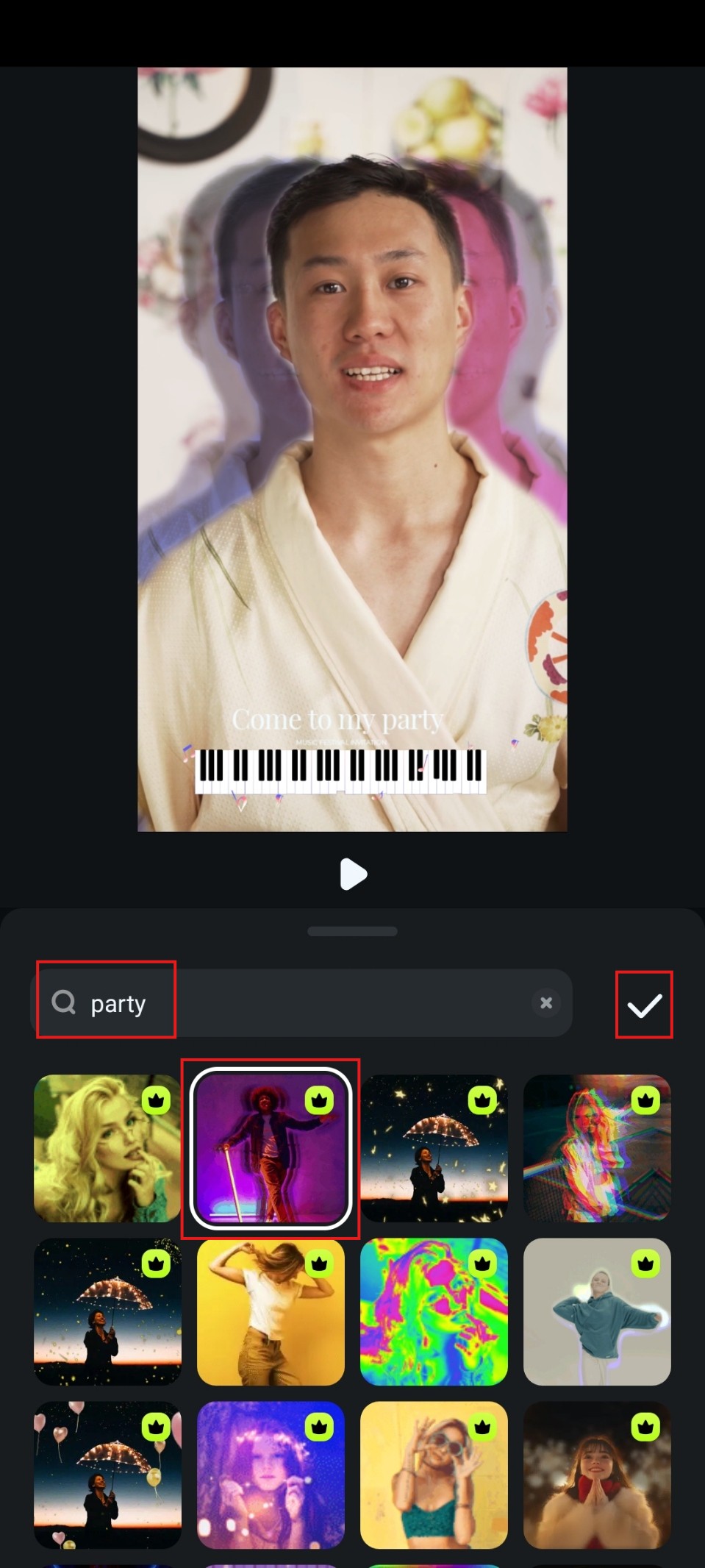
Passo 10: Para editar mais, navegue até Filtro no menu principal e toque lá.
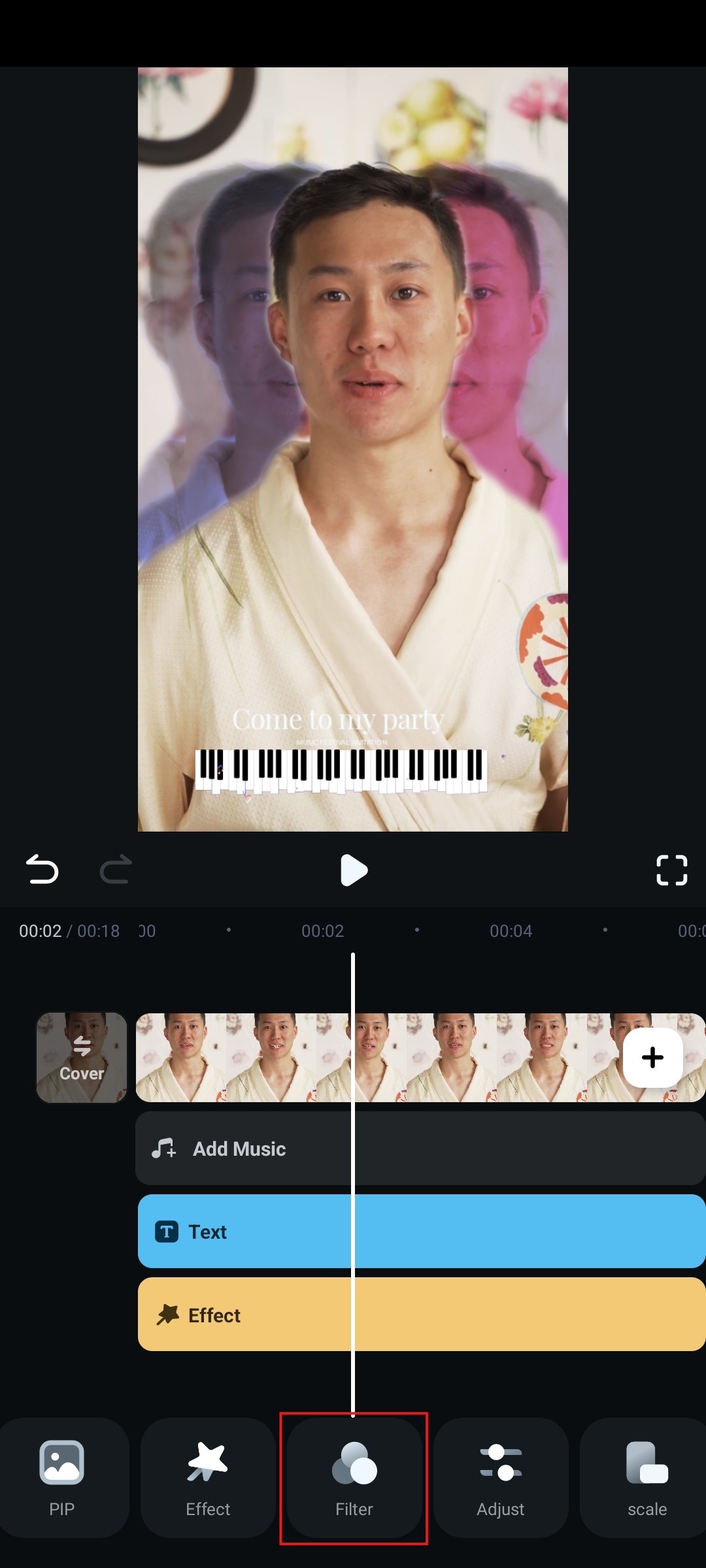
Passo 11: Encontre algo que você goste. Nós recomendamos o filtro SweetGlow, mas você pode escolher qualquer outro. Se você gostar do filtro, aceite as alterações. Você também pode ajustar o controle deslizante de Opacidade.
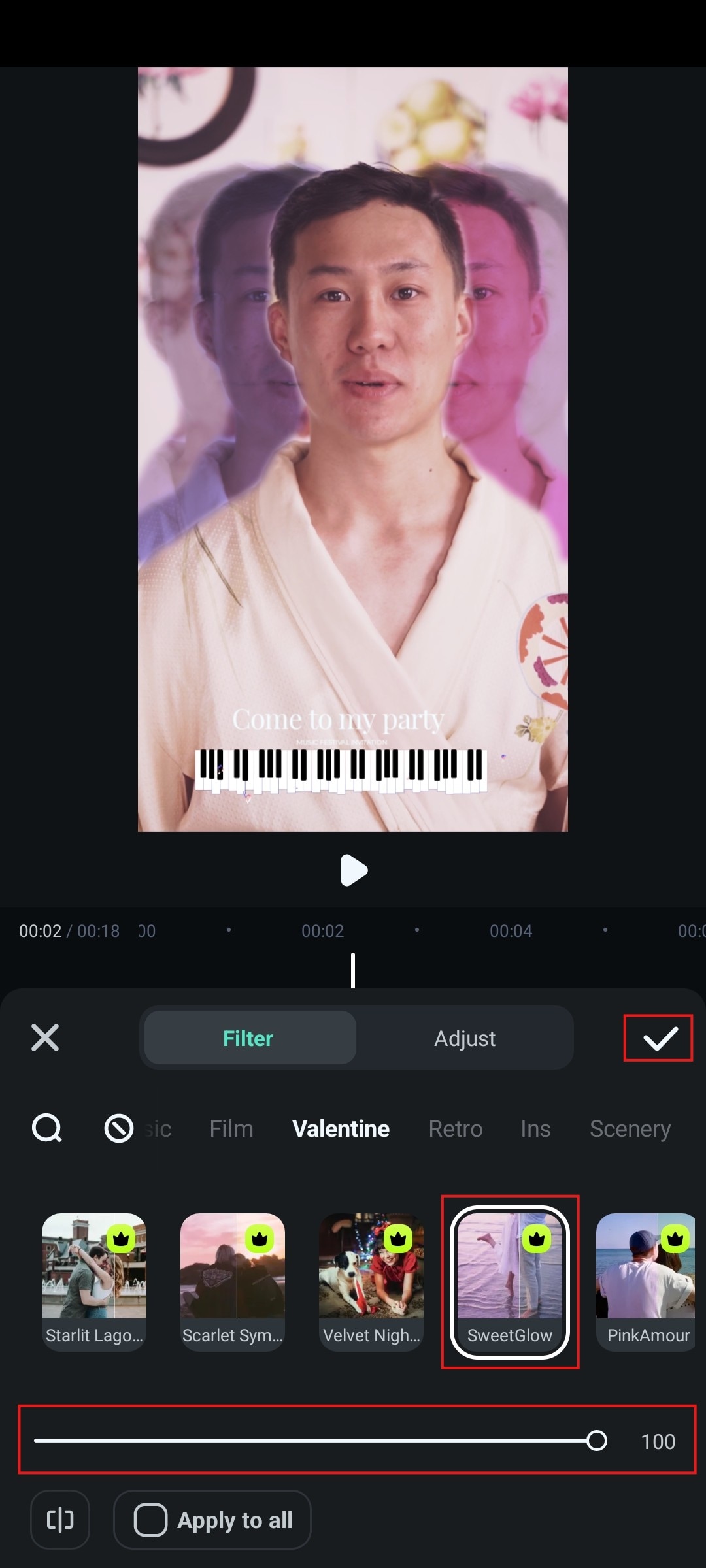
Filmora também tem uma comunidade de criadores muito grande, e você pode usar modelos criados por usuários ávidos. Aqui estão os passos para fazer isso.
Passo 1: No menu principal do aplicativo, toque emExplorar.
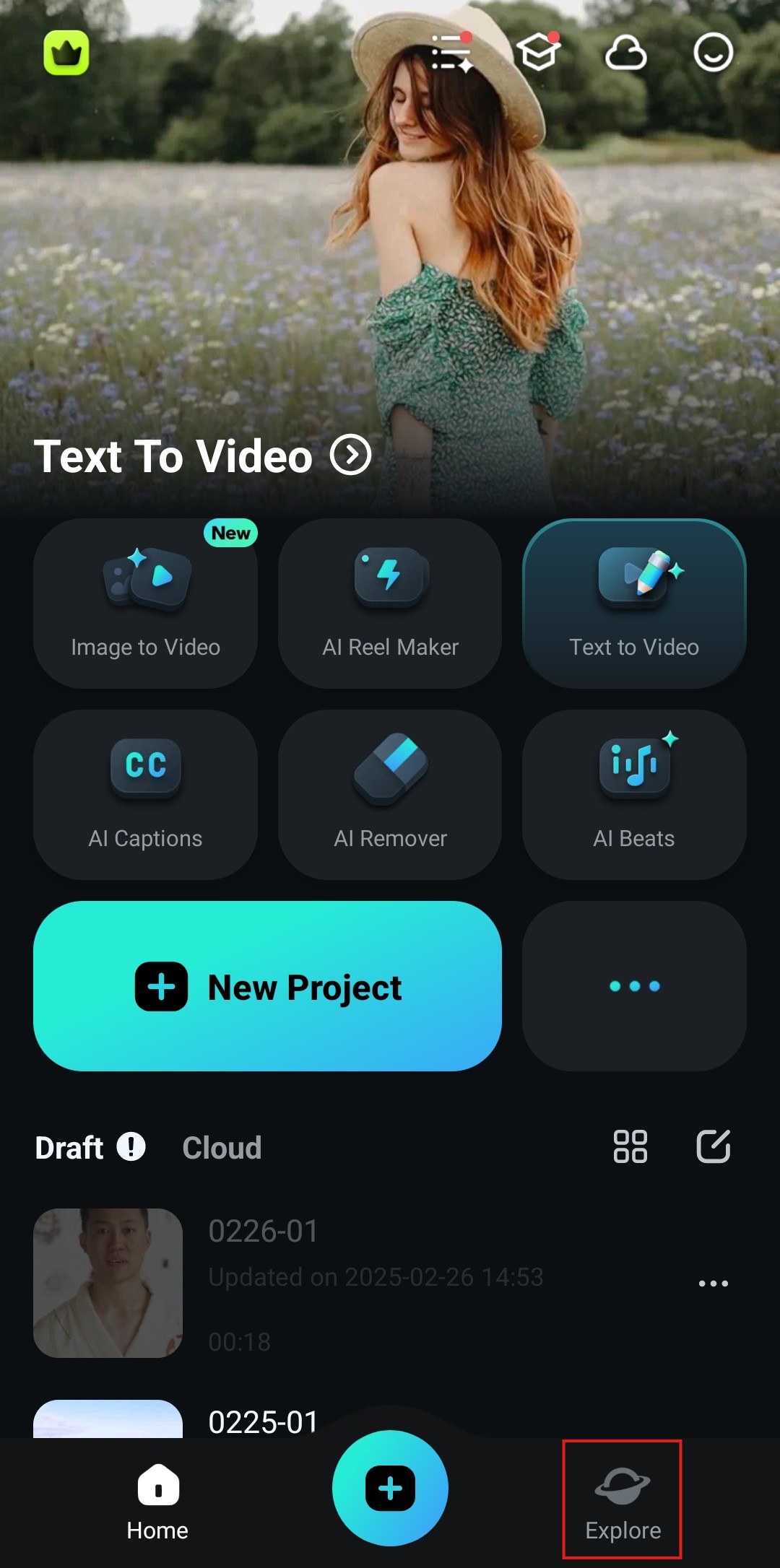
Passo 2: Navegue até a aba Modelo seção e digite "convite" na barra de pesquisa. Em seguida, explore as opções fornecidas.
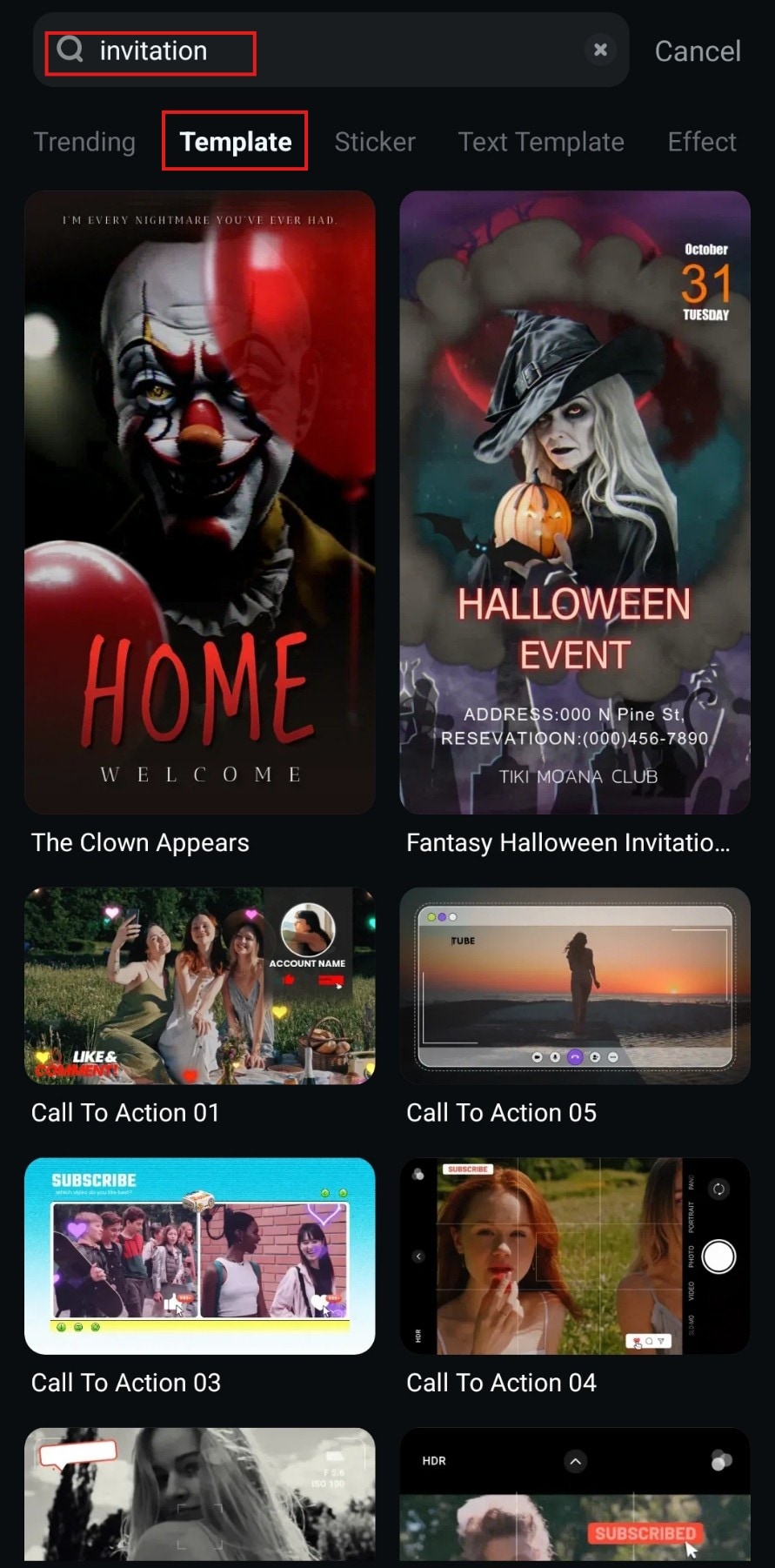
Vamos para a versão do PC e veja como fazer um convite de vídeo lá.
Como fazer um convite de vídeo em desktops
Assim como antes, vamos lhe dar um guia detalhado passo a passo para usar o Filmora para fazer um convite incrível.
Passo 1: Execute o programa e clique em Novo Projeto.
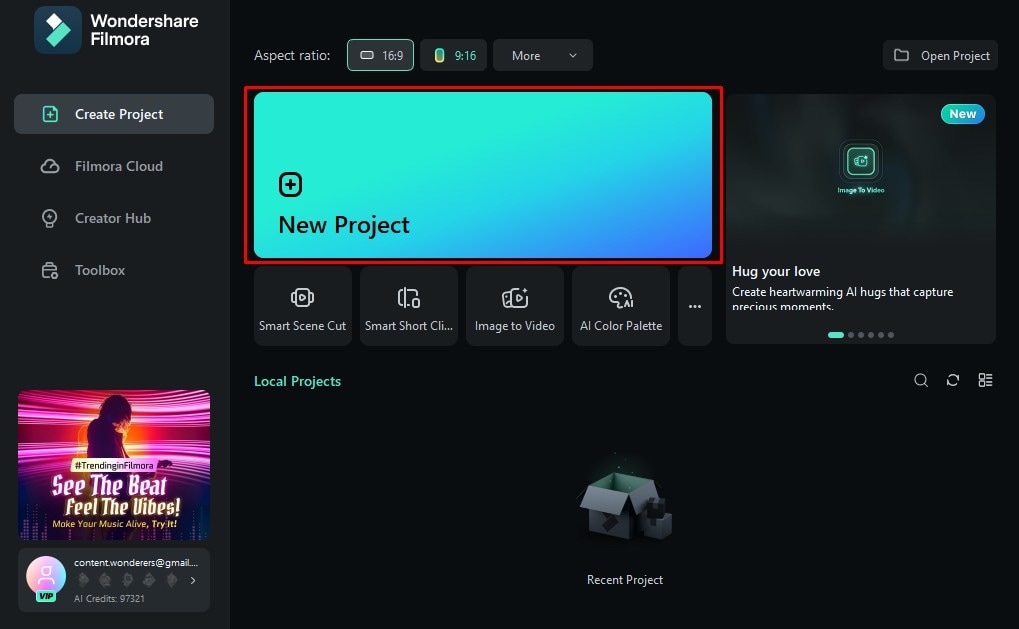
Passo 2: Agora, clique em Importar e selecione um arquivo de vídeo para o seu convite de vídeo.
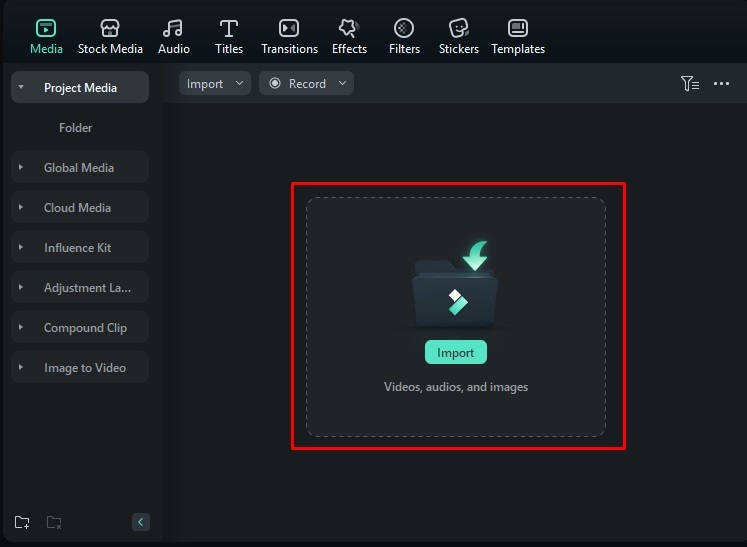
Passo 3: O vídeo agora estará na Mídia aba, então clique nela e arraste para a linha do tempo.
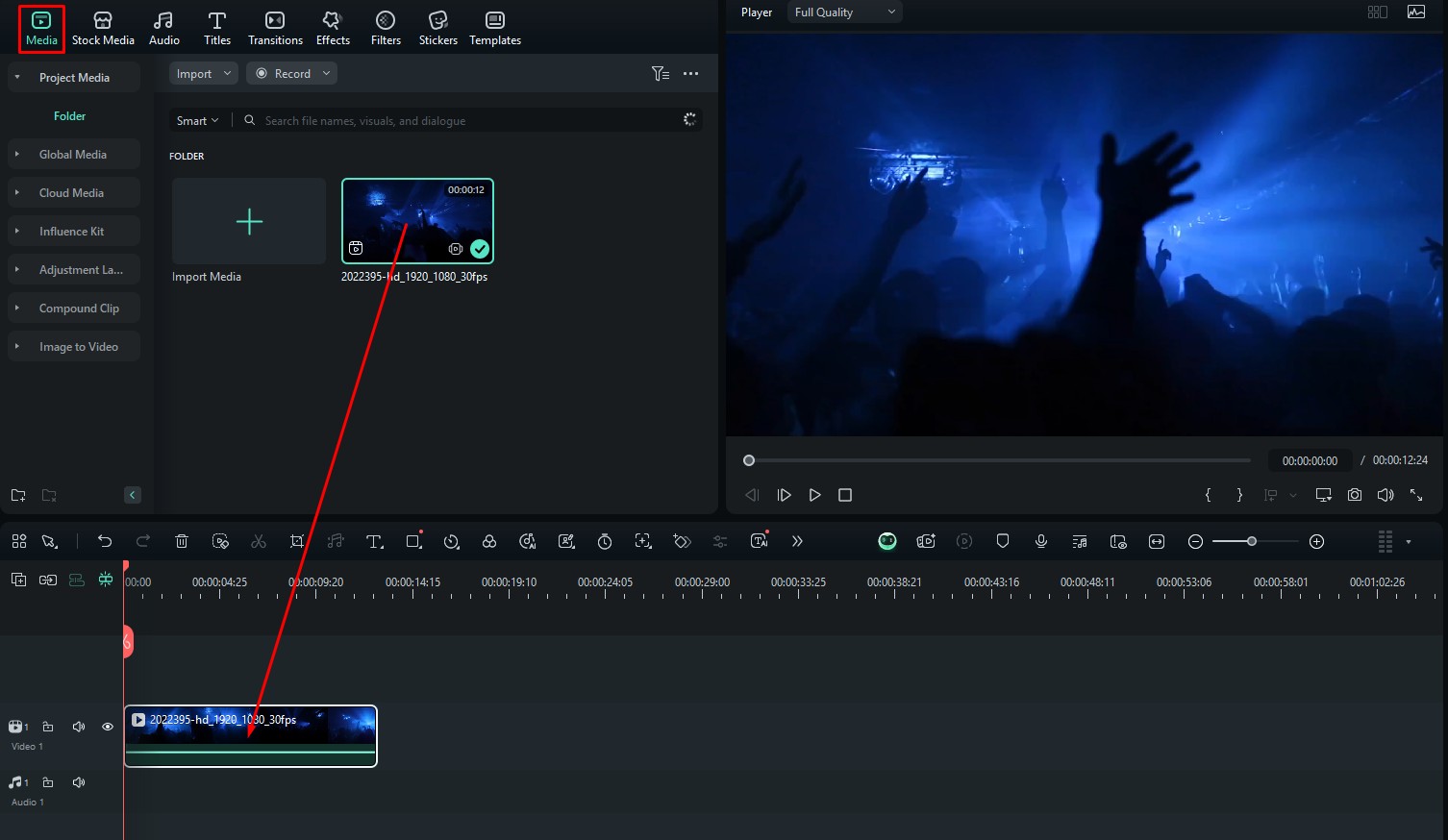
Passo 4: Na Seção de Títulos encontre algo que você goste e arraste para a linha do tempo.
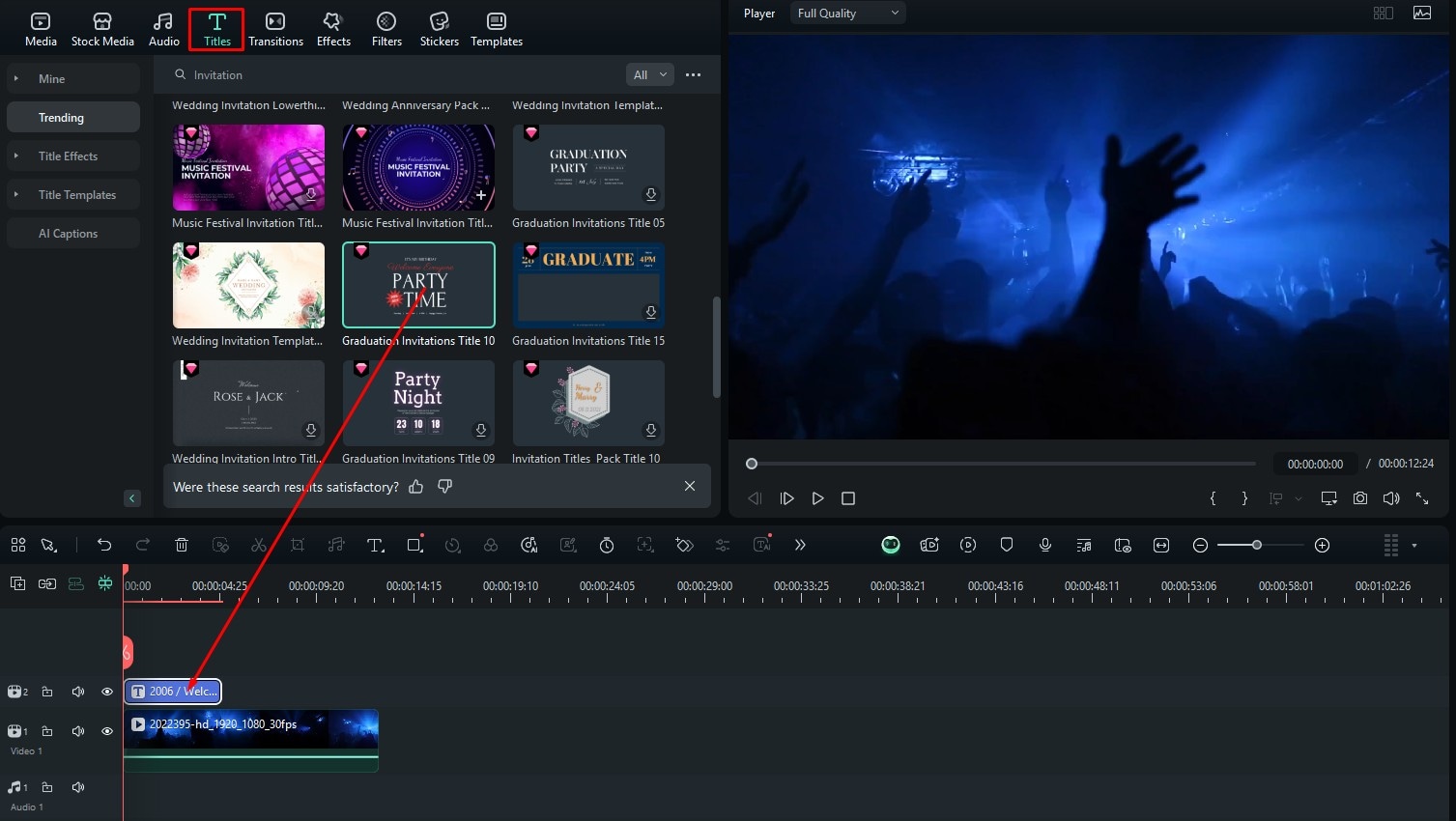
Passo 5:À direita, clique em Texto. Aqui, você pode editar o texto e escrever o que quiser no seu convite. Alguns modelos de texto têm várias camadas, então selecione camadas diferentes para editar diferentes partes do texto.
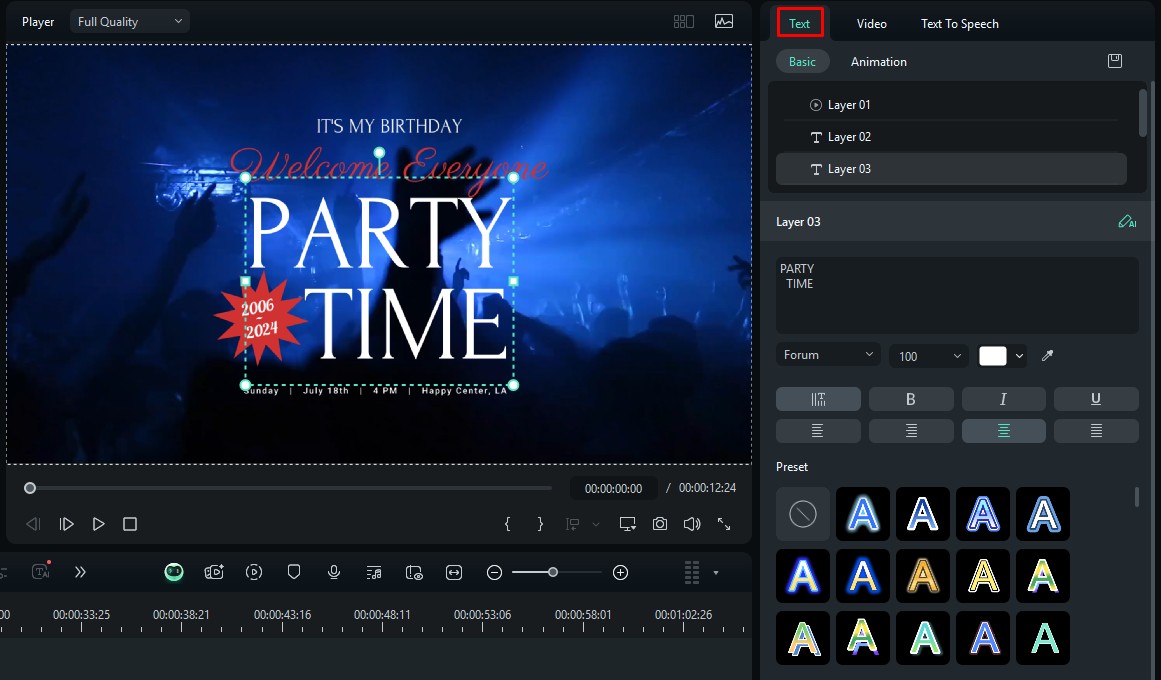
Passo 6: Se você está compilando um vídeo com vários clipes, explore as Transições Apenas escolha algo que você goste e arrasteadicione à linha do tempo entre dois clipes de mídia.
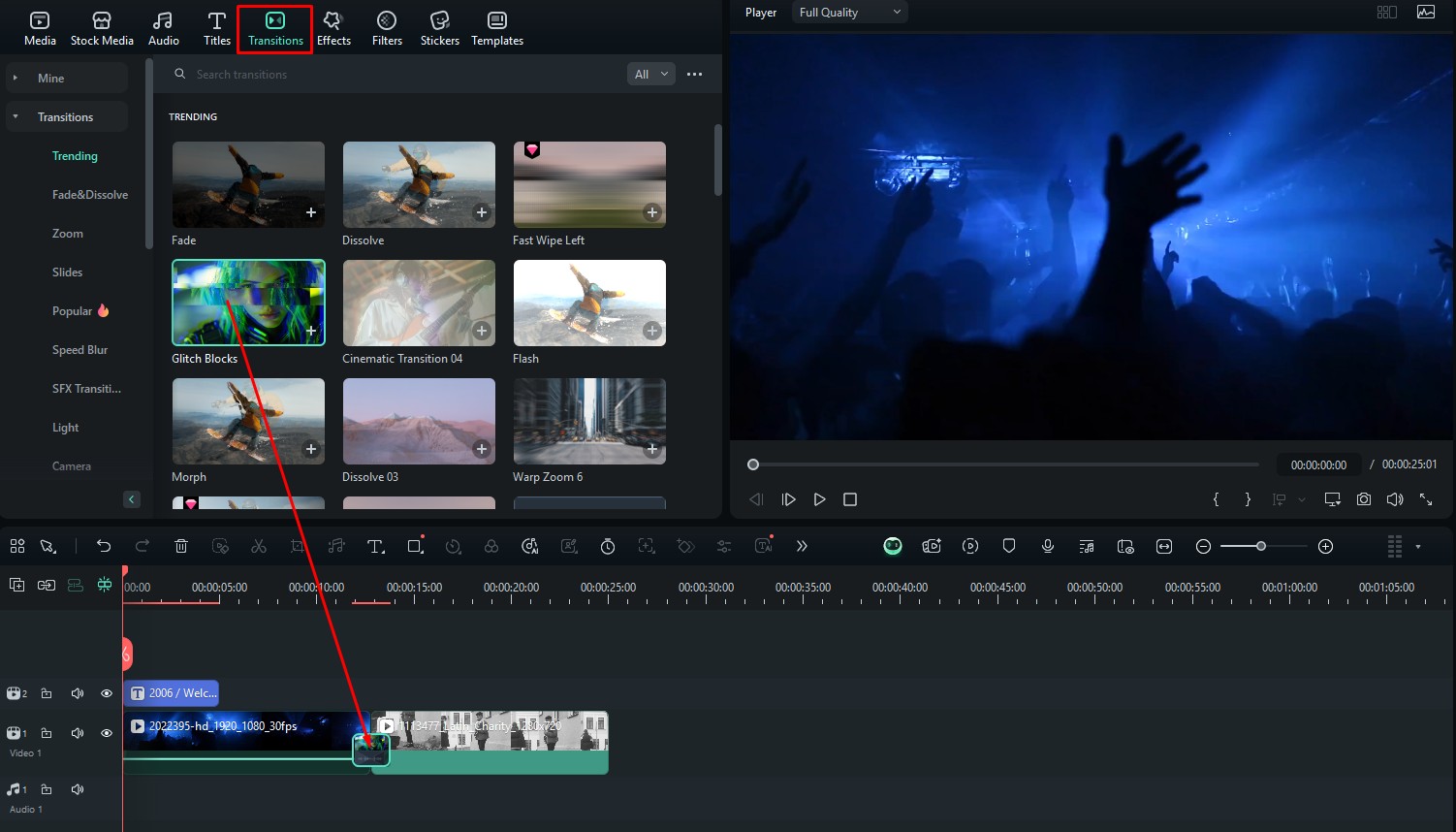
Passo 7: Para deixar o vídeo ainda melhor, navegue até os Efeitos. Abra, escolha algo que você goste e arraste para a linha do tempo.
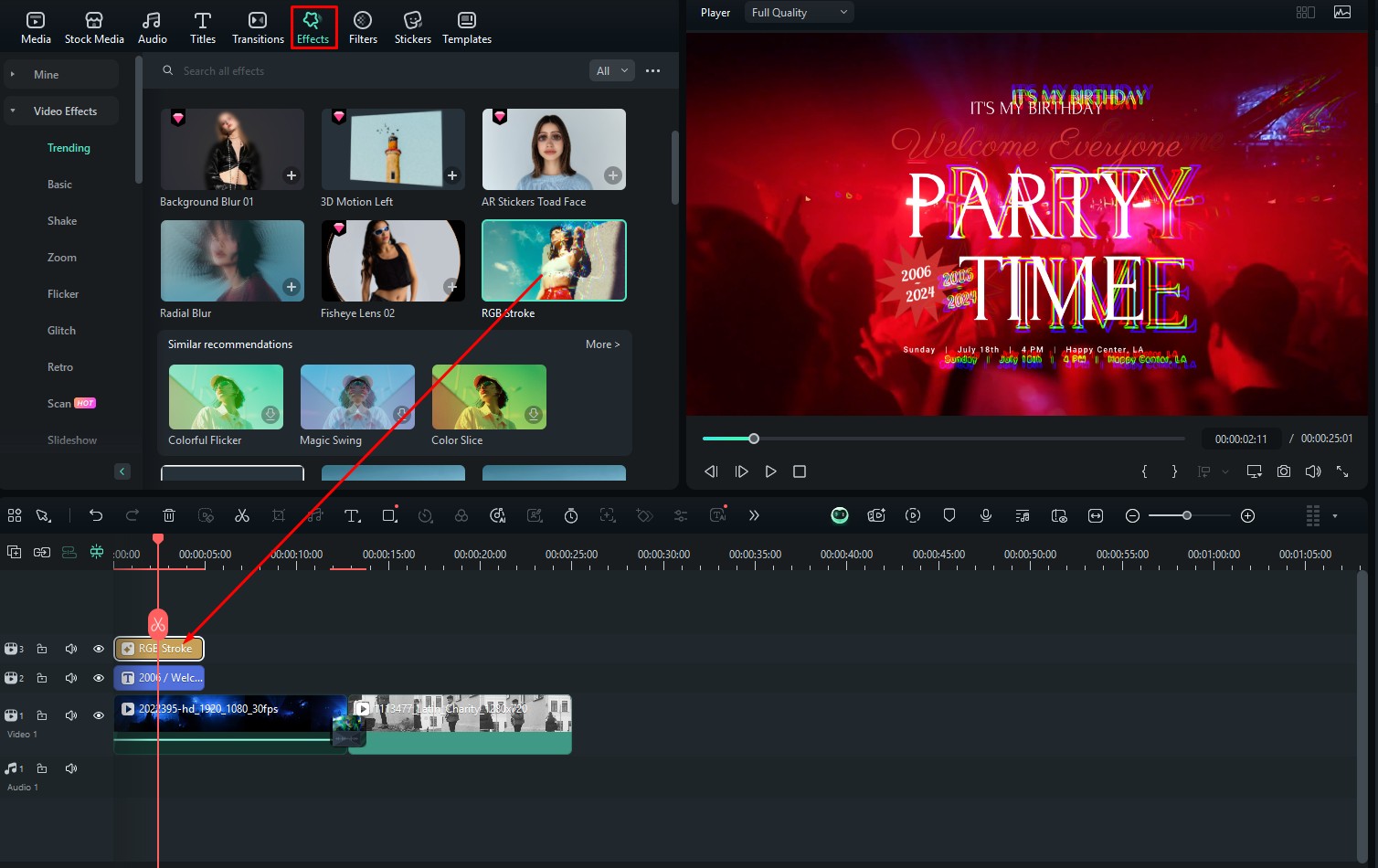
Você também pode explorar as contribuições da comunidade em desktops. É muito fácil de fazer. Quando você abrir o Filmora, clique emCreator Hube veja o que está acontecendo.
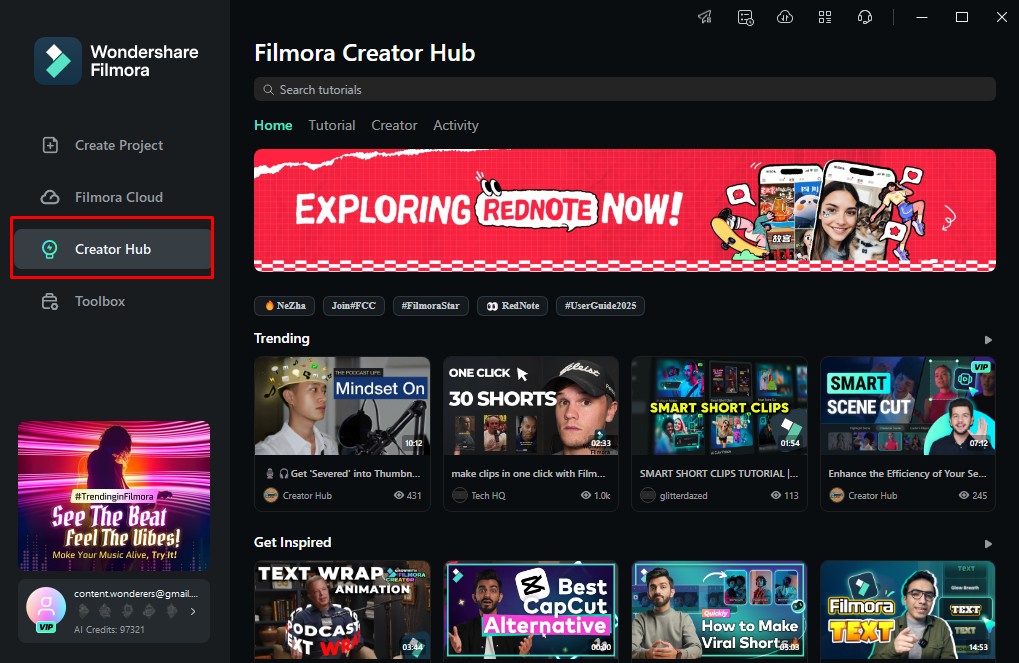
Agora, você provavelmente está totalmente equipado para criar o convite de vídeo que tinha em mente. Para ajudá-lo um pouco mais, preparamos algumas características úteis de inteligência artificial que você pode experimentar enquanto estiver usando o Filmora.
Aprimore ainda mais seu vídeo de convite com recursos de IA

A equipe da Wondershare está constantemente trabalhando para adicionar novas características de IA ao arsenal de ferramentas úteis do Filmora. Há tantas para mencionar, mas vamos tentar focar em duas características que complementarão seus esforços na criação de convites.
Anime fotos com o recurso AI Image-to-Video
Vamos imaginar que você está fazendo um convite de casamento em vídeo. Você pode usar suas fotos românticas, carregá-las para o Filmora e fazer com que a foto ganhe vida com a característica Imagem-para-Vídeo. Os dois pombinhos vão se abraçar, beijar ou até mesmo brigar. Faça isto com algumas fotos icônicas do tempo juntos, adicione todas à linha do tempo uma após a outra, adicione títulos legais e você terá um convite de casamento perfeito.
Use o aprimorador de vídeo AI para melhorar seu vídeo com um clique
Esta característica é muito simples de usar. Assim que você adicionar qualquer vídeo ao Filmora, você pode utilizar várias ferramentas de IA, uma das quais é o Aprimorador de Vídeo por IA. Você simplesmente o ativa e deixa a IA analisar o seu vídeo. Depois que estiver feito, o seu vídeo terá cores melhores, uma resolução mais alta e melhores taxas de quadros. Ele será aprimorado em todos os aspectos que você puder imaginar. Você pode fazer isto como um toque final antes de enviar os convites.
Conclusão
Há muito mais para explorar com o Filmora, mas você pode fazer isso em um ritmo que seja adequado para você. A ferramenta é perfeita para iniciantes porque possui uma interface onde qualquer pessoa pode se localizar, mas também é uma excelente opção para especialistas em edição de vídeo que estão procurando experimentar coisas novas ou se precisam de uma ferramenta de IA para realizar tarefas rápidas e precisas. Use-a para fazer um convite que se encaixe perfeitamente na sua festa.





